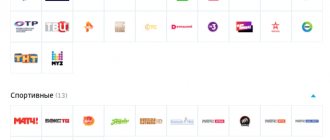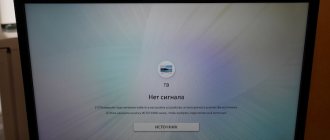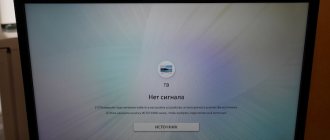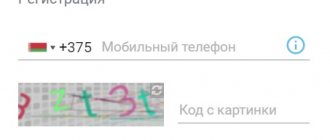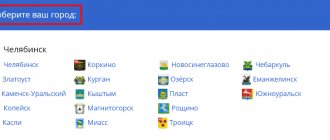В чем преимущество?
- много интересных каналов;
- удобная и функциональная программная оболочка;
- неограниченные возможности интерактивного взаимодействия с контентом;
- индивидуальный подбор транслируемых программ.
И все это — при высоком качестве изображения и отличном стереозвуке. Для вашего удобства мы разместили информацию обо всех тарифах для физических лиц в одной таблице:
| Наименование | Пакеты | Стоимость с НДС (месяц, BYN) |
| Интерактивная | Премьера (базовый на 94 канала) | 9,50 (4,50 за дополнительный ТВ-приемник) |
| ZALA: все включено (расширенный на 140 каналов) | 15,50 (5,50 за дополнительный ТВ-приемник) | |
| ZALA: все включено HD (расширенный на 146 каналов) | 25,50 (13,50 за дополнительный ТВ-приемник) | |
| Эфирная | Стандарт ТВ (базовый на 27 каналов) | 5,90 |
| Эфирная ZALA: легкий (базовый на 11 каналов) | 1,90 | |
| Эфирная ZALA: легкий + (базовый на 11 каналов) | 2,90 | |
| Эфирная ZALA: все включено (расширенный на 45 каналов) | 8,90 | |
| SMART | Канапа ТВ (109 каналов) | 7,50 |
Уточнить цены всегда можно на официальном сайте https://zala.by/node/4623
«Интерактивная ZALA» избавляет вас от необходимости подстраиваться под сетку вещания и позволяет смотреть любимые передачи именно тогда, когда вам хочется, а также ставить на паузу, если надо отлучиться. Или вовсе сдвигать сетку вещания назад до 48 часов.
Кстати, можно записывать нужные программы, чтобы после посмотреть их в удобной обстановке. Есть также множество дополнительных функций, каждая из которых может оказаться для вас полезной. Например, «Родительский контроль» защитит ваших детей от нежелательного контента с возрастных цензом.
Вы можете подключить дополнительные пакеты и тем самым индивидуализировать подборку транслируемых каналов. Список их можно найти на официальном сайте.
Внимание: подключение базового пакета платное, стоимость — 4,60 BYN за основной приемник и 1,90 BYN за каждый дополнительный.
«Эфирная ZALA» позволяет смотреть цифровое телевидение с помощью беспроводной передачи ТВ-сигнала с наземных передающих станций «Белтелекома». Однако без интерактивного взаимодействия с контентом. Трансляция программ осуществляется по стандартам DVB-T и DVB-T2.
Подключение также стоит денег – 4,95 BYN за каждый ТВ-приемник. И вы также можете подключить дополнительные пакеты. Их не так много, как в тарифах выше, но вполне достаточно для разнообразия основной сетки.
«SMART ZALA» — актуальный сервис от «Белтелекома», позволяющий смотреть на самых разных устройствах телевизионные программы и фильмы. Другими словами, напрямую через программную прошивку вашего «умного» телевизора или через смартфон, планшет.
Это принципиально иной по организации способ передачи контента и поддерживается он не на всех устройствах. Поэтому лучше уточнять заранее техническую возможность его подключения.
Обзор приставки для Smart ZALA
Рисунок 1 — Упаковка В появилась возможность взять в пользование приставку для телевидения Smart ZALA. Подробнее в статье.
Примечание: данная приставка предоставляет возможность смотреть Smart ZALA на любом телевизоре (старый кубик «Горизонт» тоже подходит). Приставка заменяет приложение Smart ZALA, а каналы, транслируемые через приставку, полностью соответствуют списку каналов, представленных в приложении Smart ZALA. Приставка выдаётся только тем абонентам, которые подключены на пакеты «ЯСНА 50 Smart» или «ЯСНА Игровой Smart». За каждую приставку берется дополнительная ежемесячная абонентская плата в размере 3,5 руб., помимо платы за тарифный план. например, пакет по акции 22,05 руб./мес. + 1 приставка 3,5 руб./мес = 25,55 руб./мес.
Приставка выдается в картонной коробке с логотипом бренда «ЯСНА». В комплекте идет сама приставка, инструкция по ее использованию, пульт ДУ, две мизинчиковые батарейки к нему, блок питания 12В, кабель сетевой RJ-45, кабель HDMI и кабель 3RCA-Mini Jack.
Рисунок 2 — Комплектация
Рисунок 3 — Комплектация
Приставка маленького размера черного цвета. Важным ее достоинством является наличие Wi-Fi-модуля, посредством которого ее можно подключать к модему (любому) по беспроводной сети.
Рисунок 4 — Приставка. Вид сверху
Рисунок 5 — Приставка. Вид снизу
На задней панели расположены разъёмы для подключения блока питания, кабеля AV/HDMI, при необходимости, сетевого кабеля и разъём USB.
Рисунок 6 — Приставка. Вид сзади
Рисунок 7 — Подключение приставки
После подключения приставки к телевизору, переходим в режим HDMI и видим, что нам сразу же предлагается выбрать язык. Выбираем его и жмём на пульте «OK».
Рисунок 8 — Настройка приставки
Рисунок 9 — Настройка приставки
Так как мы хотим подключить приставку без провода, то сразу видим, что приставка начинает искать беспроводную сеть.
Рисунок 10 — Настройка приставки
В списке найденных беспроводных сетей выбираем нашу сеть, вводим пароль и жмём «OK».
Рисунок 11 — Настройка приставки
Рисунок 12 — Настройка приставки
После подключения к сети на экране отображается скорость соединения и качество беспроводного сигнала.
Рисунок 13 — Настройка приставки
После того как мы подключились к интернету и нажали «Далее», приставка начала искать обновление и нашла.
Рисунок 14 — Обновление приставки
Рисунок 15 — Обновление приставки
Нажимаем кнопку «Перезагрузить» и ждём.
Рисунок 16 — Включение приставки
После перезагрузки появляется логотип «ЯCНА» и начинается загрузка Smart ZALA.
Рисунок 17 — Включение приставки
После обновления и перезагрузки приставка снова просит выполнить первоначальные шаги в выборе языка и подключения к беспроводной сети, как показано на рисунках выше. После этих манипуляций устройство запрашивает логин и пароль из договора, который абонент заключает в сервисном .
Рисунок 18 — Авторизация
Вводим свои данные и нажимаем «Далее». Теперь необходимо создать профиль. Достаточно написать любое имя, выбрать пол и аватар, если необходимо, задать возрастные ограничения.
Рисунок 19 — Создание профиля
Рисунок 20 — Создание профиля
Рисунок 21 — Создание профиля
Рисунок 22 — Создание профиля
После создания профиля появляется меню приложения, в котором мы можем перейти к просмотру каналов, зайти в настройки или использовать YouTube.
Рисунок 24 — Список каналов
Рисунок 25 — Программа передач
Рисунок 26 — Меню настроек
Подробная инструкция как подключить и настроить эфирную залу (Zala) от «Белтелекома»
В данной теме поговорим как правильно подключить и настроить эфирную залу (цифровое эфирное телевидение), услуга которую не так давно (с мая 2014г) начал предоставлять Телеком. Рассмотрим с какими проблемами можно столкнуться при подключении и как с ними справиться.
Итак, лучше всего конечно, заключить договор и дождаться прихода мастера, но если есть желание сделать самому, а это очень просто, то следуем инструкции приведенной ниже.
Что нам нужно для подключения эфирной zala:
— Телевизионная антенна , которая желательно висит повыше. Если таковой нет, то покупаем и устанавливаем, только не нужно закреплять намертво, так как возможно придется ее поворачивать в процессе. Комнатная антенна для этих целей не подойдет, можно даже не пытаться, хотя в сервисном центре вам могут сказать обратное. Коллективная антенна так же очень мало вероятно что подойдет но попытаться иногда имеет смысл.
— Ну и конечно сам телевизор, подойдет любой, кроме лампового:)
Ход подключения:
1. Достаем из упаковки приставку, вставляем батарейки в пульт управления, распаковываем и вставляем провода в приставку по цветам. Второй конец в ваш телевизор, если там нет выходов «Тюльпан» то подключаем провода через переходник скарт-тюльпан который так же имеется в комплекте приставки.
2. Вытаскиваем с телевизора телевизионный провод и вставляем в приставку Zala, перепутать разъемы даже при большом желании не получится. Если ваша антенна с усилителем то включаем блок питания в розетку если в друг не подключен.
3. В комплекте имеется карточка, вставляем ее в приставку, чипом вперед и вниз.
4. Включаем приставку нажав красную кнопку вверху справа. Естественно включаем телевизор и выбираем режим видео AV (если не знаете как включить режим видео в телевизоре читаем инструкцию) Режим видео обычно включается кнопкой на которой написано AV на пульте или кнопкой Source или с изображенным прямоугольником с стрелочкой внутри.
5. Если все правильно, то на телевизоре идет загрузка ZALA а затем появляется меню с 4 пунктами как на рисунке ниже.
6. Выбираем крайний правый пункт — «Настройки», открывается новое меню (изображение ниже) . Переходим кнопками на пульте к пункту Авто сканирование , нажимаем ОК а затем Поиск и ждем пока дойдет до 100%. Если с антенной все в порядке то найдет 26 каналов ( для Брестской и Гродненской области есть вероятность что найдется еще около 15 польских каналов)
Вот и все, ваши мучения закончились — можно дальше радоваться жизни и смотреть телевидение:) Сначала будут показывать только 8 каналов, остальные будет писать- закодировано. Примерно через пол часа они должны «раскодироваться», если этого не произойдет звоним в тех. поддержку по телефону 123
Делать инструкцию как переключать каналы я думаю незачем, все просто и понятно как на простом телевизионном пульте — вперед назад стрелочками вверх вниз или кнопками с цифрами . Громкость стрелочками вправо влево. Функций перемотки или записи в эфирной Zala нет. Включение выключение приставки красной кнопкой вверху справа.
Видео настройки эфирной залы от Белтелеком
*Плохой вариант событий — после авто сканирования найдено всего 8 каналов или не найдено вообще.
Ваши действия:
— Поднять антенну по возможности выше, повернуть в другом направлении(для Брестского района в сторону Ракитницы) и снова повторить авто сканирование. Проверить разъём на антенном проводе, проверяем или правильно вставлена карточка в приставку. Если все безрезультатно делаем вывод — ваша антенна не подойдет для эфирной залы.
— Берем технический паспорт приставки(есть в комплекте) и едем покупать новую антенну или берем приставку и едем в Белтелеком расторгаем договор на предоставление услуги эфирная ZALA.
Похожие темы:
— Настройка обычной Zala
— Смотрим Телевидение онлайн